小编注:此篇文章来自#原创新人#活动,成功参与活动将获得额外50金币奖励。创作立场声明:本文所有设备都是自行购买的,不存在广告的行为,本着分享的精神,把自己填的坑分享给大家。
前言
小弟的新家最近交楼了,各种小家电小家具也开始慢慢购置起来了,具体的大件大家可以移步小弟以前的帖子看一看(1万5预算搞定80方小户型家电,穷人的福音,关于新家入户的那些事儿)分享下之前文章漏掉的全屋平面图。
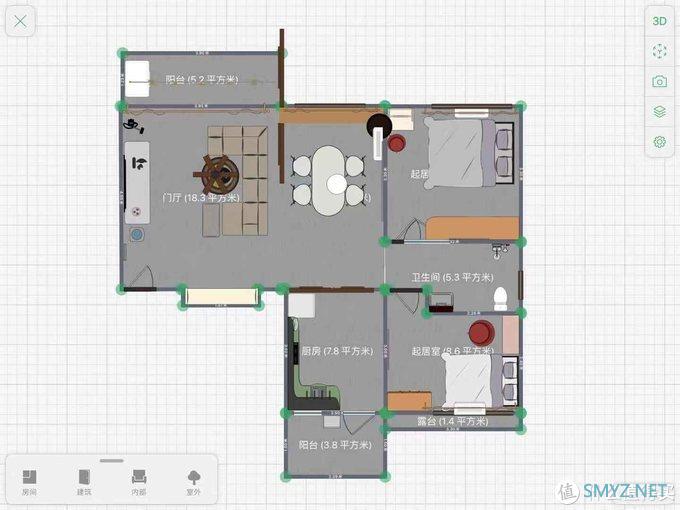
作为一个抠搜的消费者,慢慢对一些矿难的设备产生了浓厚的兴趣,尤其是feixun的矿难遗产,70,80块的带收纳盒的智能插座tc1、70,80块的空气检测器M1(对比小米款便宜1百多)、180左右的空气净化器A1(小米款500左右)。
然而这些矿难产品香是很香,但是feixun倒闭之后,服务停了,智能变智障,很多功能都实现不了。网路上的大神通过各种各样的方法刷机,从而实现了设备复活。
这些教程十分繁杂,情况各不相同,有的还过时了,为了减少大家的弯路,特意分享下自己部署经验。
目录
一.产品的购置
二.部署设备的选择
三.环境的部署(mqtt、hass)
四.收尾工作(接入和配置)
一.产品的选购
首先毕竟homeassistant(下文简称hass)是比较折腾的一件事,如果大家采购的设备可以用别的方式来驱动的话,就好像米家APP,华为APP之类的,就不用折腾hass了。由于我买的是feixun的产品,官方app挂了,所以只能选择通过mqtt接入hass这种迂回的方式。原则上只要支持mqtt协议的设备都可以接入进去,大家产品选购前可以百度下产品有没有接入的先例。特地感谢github上大神a2633063提供的固件,没有他,feixun遗产不会复活,feixun产品详细的拆机,刷机教程都发布在github上了,目前已经复活了DC1、TC1、M1、A1.除了A1是需要花费10几块购买激活码的,其他都是个人免费使用的。刷机的方法的成本也很低廉,只要淘宝买个10几块的jlink刷机就可以了,我直接用手固定刷机的,连烙铁都省了。

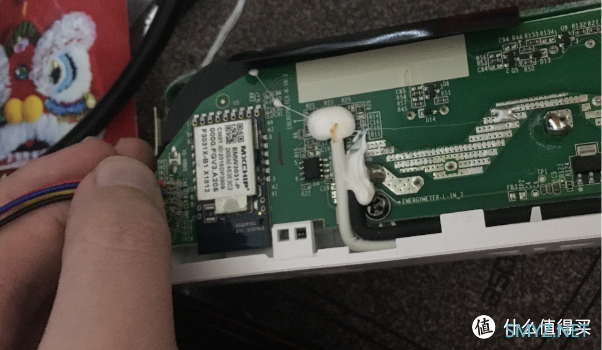
2.部署设备的选择
其实接入hass的逻辑是产品接入到mqtt服务器,mqtt服务器再接入到hass系统中;刚开始的时候搞不懂,网上的文章都是高手起步的,所以以为直接就是产品接入到一个叫hass的系统。
在部署之前,看了很久的攻略,本来打算买个猫盘(另外一个矿难产品,可以插硬盘轻度NAS),或者N1(FEIXUN遗产电视盒子)来刷hass,这些设备pdd,转转上面150以内有得交易,固件集成度高,教程也多。然而就在付款的时候,突然想到自己还有一个阿里云服务器,之前500多块3年买的,顿时一个大胆的想法浮现在脑海里,能不能直接用阿里云来部署,物尽其用,还省钱省地方。
大胆的想法总是弯路奇多,网上的教程屈指可数,都是片片断断的,尤其是阿里云部署的还是windowsserver2008系统,网上的教程还要都是linux的。。都是泪啊。。
3.环境的部署
mqtt的部署
1.mqtt是不是一定要部署在本地和局域网相连?在部署mqtt服务器的时候,考虑过mqtt服务器是不是一定要部署在本地,跟局域网相连的问题,因为大多数的教程都是部署在本地的。百度了一圈,没有答案,可能大神都不会提出这些的问题吧。后来想了想,这个mqtt是基于tcp/ip协议的,应该可以不用部署在本地的,也可以部署在公网上。
2.hass内置了mqtt服务,为啥还独自部署第三方的mqtt服务?
我没有使用hass内置的mqtt服务,首先是因为我部署好第三方的时候,才知道原来hass内置有mqtt。后来网上有些教程说最好不要用hass内置的mqtt,说会有各种各样的毛病。我就实际经验说,还是独立的好一点,因为如果使用集成的,一旦hass出问题,代表着你的mqtt也会挂掉。独立的话,哪怕你hass挂了,我还可以通过mqtt来控制我的设备。
网络上windows部署mqtt的教程很稀少,步骤也很繁琐。我是用了的是mosquitto作为中间件,也不能说他是最好,只因为我最先搜索到这个中间件的教程吧,这边参考了几篇大神的攻略,有兴趣的也可以看下。大神1、大神2、
总结了下分为以下几个步骤
1.下载安装包安装 下载地址

2.启动服务
windows搜索框输入服务,然后启动mosquitto broker服务。
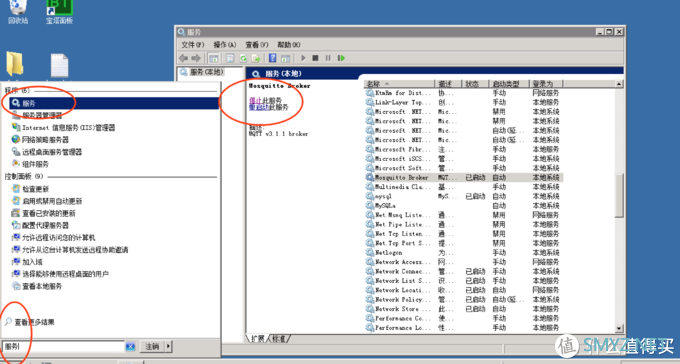
3.设置禁止匿名登录,新增账号密码
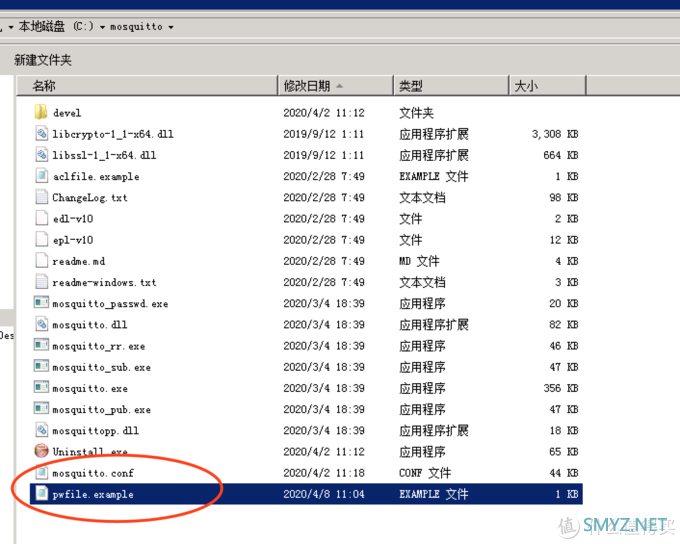
在根目录配置文件mosquitto.conf中,查找allow_anonymous关键字改成false,前面有#的去掉。
#设置不允许匿名登录
allow_anonymous false
网上说要重新设置密码文件位置,我试了几次没成功,也不知道什么原因,百度找不到原因。然后我看了下根目录就有这个文件,为啥还要重新设呢,搞不懂。因为我没有设置系统变量,因为太繁琐了,反正也就用一次。所以我直接cd这个目录,然后运行新增代码。
具体操作是
运行--》cmd》cd XXX目录》命令符
不知道为啥我输入教程中大神的代码,总是这里那里报错,然后我重新改了下为(mosquitto_passwd -b 目录 用户名 密码)才新增成功。新增成功的标志是,打开pwfile文件,可以查看到你设置的用户名。

4.验证
1)可以像教程一样开三个cmd窗口分别扮演终端,订阅,发布的角色(非必须,实在搞不懂无需耗费时间在上面)
2)像我这样的,直接在APP中将feixun遗产设置好mqtt服务器,然后断开wifi看用4G能不能控制。
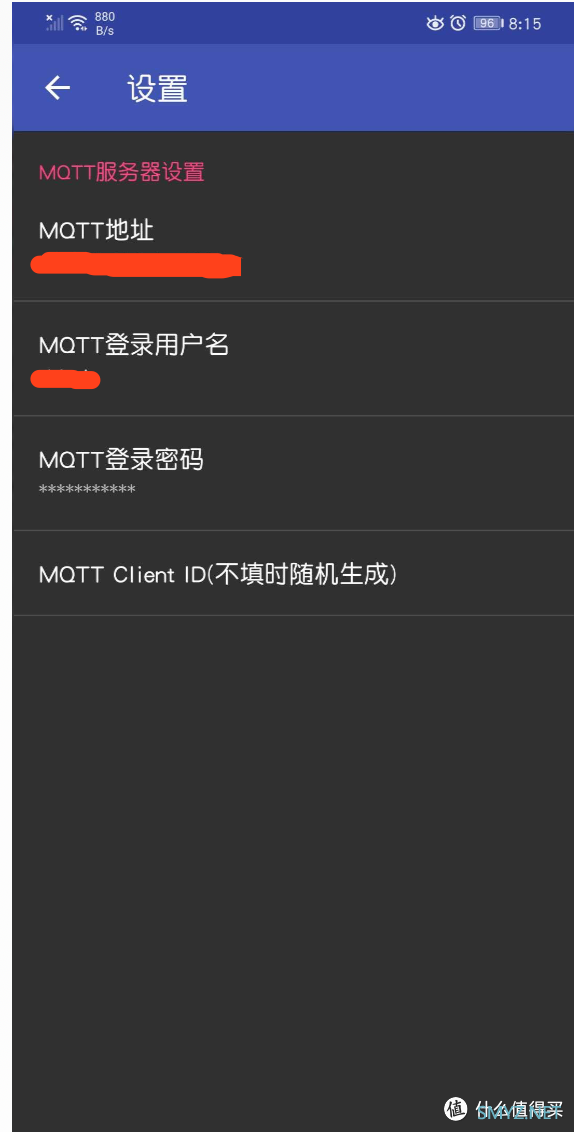
其实做完这一步,已经可以实现了APP远程操作的功能,但是想着都走了那么多坑了,也不在乎再折腾一下做到最好了。
hass的部署 ,大家可以参考大神的攻略
1)安装python
2)安装hass
安装还是很简单的,个人感觉比mqtt简单。网上的教程也很多,部署成功后,访问ip:8123就可以访问,然后根据自己实际情况设置下地址,个人信息。下面个人分享下自己遇到的坑。
由于之前阿里云部署了宝塔系统运行一个网站。这个宝塔面板是基于python3.6.6的,而hass对python的要求比较高,要python3.7以上。然后我就掉进了python切换的坑,无论我怎么安装python版本,命令提示窗python --version出来的总是python3.6.6。千万不要想着卸载掉之前的python版本,然后安装新的python版本,这样的话你之前的python依赖的程序会崩盘。虽然说网上有教程,但是我看了一圈,比较繁琐。我这样操作了下,直接宝塔面板就打不开了,最后还是重新安装才解决的。折腾了好久,我放弃了,直接升级pip工具,然后像正常情况一样安装hass,也成功安装了,后面虽然出现警告说2019年12月后就不支持了,但是用起来还是一切正常的。
安装速度慢的话可以切换国内源试一下,由于网速的问题可能要安装几遍才可以成功。
hass在安装过程以及在打开过程中可能会有各种各样的报错,出现报错不用怕,可以查看安装目录下home-assistant.log文件中ERROR标识的错误,然后百度一下解决方法即可。
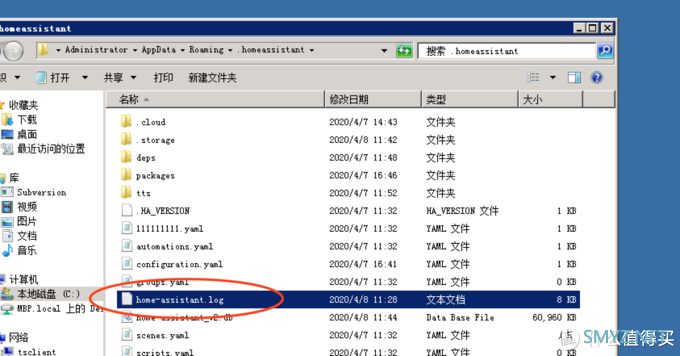
4.收尾工作(接入和配置)
1.mqtt接入hass
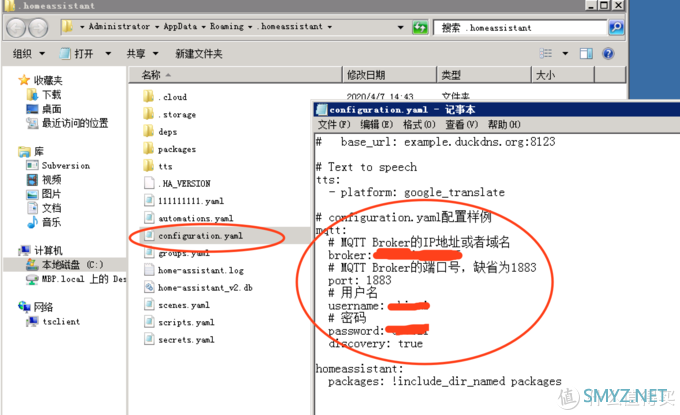
在hass安装目录下找到configuration.yaml文件,输入mqtt的内容,注意缩进(hass的语法对格式很严格),带#号的可以不用输入,只是注释用的。修改好后,直接重启服务器,运行--》cmd--》hass,启动hass环境。windows下也可以写个bat小脚本添加到计划任务,开机的时候自动启动hass。
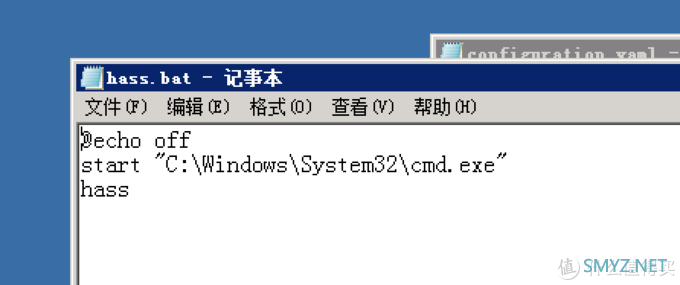
网上很多教程都是在username和password前面加#号的,要把这个#号去掉,不然会报错无法验证。重启之后如果log上面没有什么error的标识,那就没有什么问题,连接成功了。
2.feixun TC1、M1、A1的接入 大神的攻略
这边只针对这些产品,别的产品我手上也没有。大神的攻略上面还是写得比较浅的,当时走了不少的弯路。总结了下分为两步。1)通过packages的方式导入设备。
首先在configuration.yaml的文件中加入如图所示的代码,注意缩进,我保存的时候都是选择utf-8的格式,防止她识别不出来。
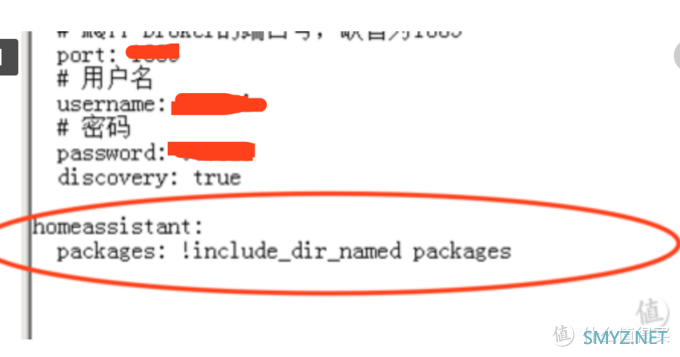
其次在这个文件夹下新建一个packages的文件夹(注意大小写),然后复制大神的代码,新建一个yaml,替换自己设备的mac地址,注意下,word替换会默认改成全部大写的,要留意替换的时候区分大小写。然后老规矩,重启服务器,启动hass,log没有很多error就可以了。
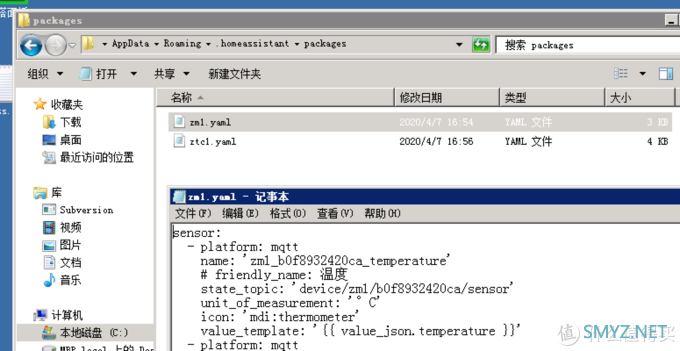
2)在ui上面配置实体
点击右上角的+号,选择配置UI
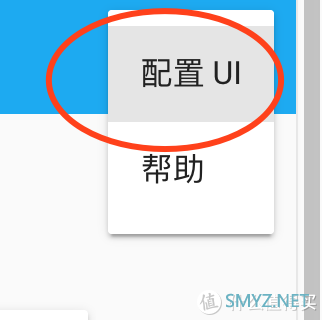
悬着
然后点击未使用的实体
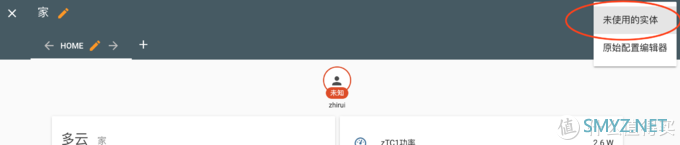
然后把你加入到一张卡片上的实体勾选起来,然后选择右下角的加号,选择home,选择实体就可以。当然还有很多的美化教程,有兴趣的可以去深入研究下。
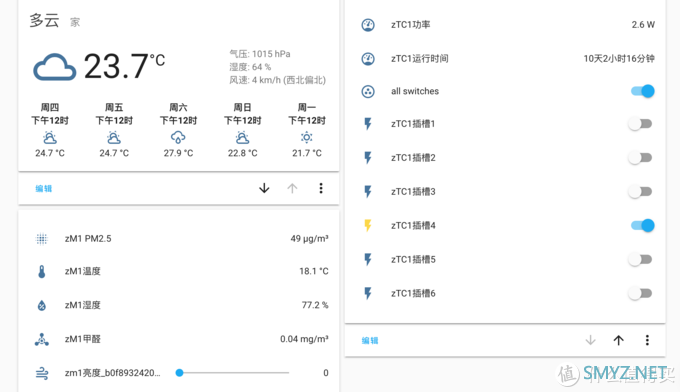
大体上就这样实现了在hass远程操控的功能。后期的话,应该会朝着自动化的方向去研究,就好像人到家了,什么什么东西自动打开或者是室内质量达到一个什么什么程度,自动打开空气净化器。到时候再一并分享给大家。












 加载中,请稍侯......
加载中,请稍侯......
网友评论